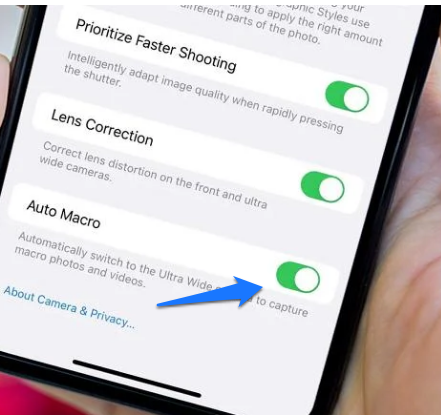ວິທີການປິດໂໝດ Macro ອັດຕະໂນມັດໃນ iPhone 13
ທ່ານຈະສາມາດປິດການສະຫຼັບເລນອັດຕະໂນມັດໃນ iOS 15.1, ແຕ່ມີວິທີງ່າຍໆທີ່ຈະປິດມັນໃນຕອນນີ້ເຊັ່ນກັນ.
iPhone 13 Pro ໄດ້ຮັບການທົບທວນຄືນທີ່ດີ, ໂດຍທົ່ວໄປແລ້ວຍ້ອງຍໍຊີວິດຫມໍ້ໄຟທີ່ປັບປຸງແລະການປັບປຸງການຕິດຕັ້ງກ້ອງຖ່າຍຮູບ, ແຕ່ມີບັນຫາຫນຶ່ງທີ່ສືບຕໍ່ມາ; ມະຫາພາກອັດຕະໂນມັດ.
ໃນແບບປົກກະຕິຂອງ Apple, ບໍລິສັດບໍ່ໃຫ້ທ່ານຕັດສິນໃຈວ່າທ່ານຕ້ອງການຖ່າຍໃນໂໝດ Macro, ເຊິ່ງຊ່ວຍໃຫ້ທ່ານຖ່າຍຮູບໄດ້ໄກຈາກພຽງແຕ່ 2 ຊມ. ແທນທີ່ຈະ, ມັນຈະສະຫຼັບອັດຕະໂນມັດລະຫວ່າງກ້ອງຖ່າຍຮູບຫຼັກ ແລະກ້ອງກວ້າງສຸດ (ໃຊ້ໃນການຖ່າຍຮູບມະຫາພາກ) ທຸກຄັ້ງ. ຂ້ອຍເຊື່ອ ທີ່ທ່ານຕ້ອງການນໍາໃຊ້.
ມັນເປັນຄວາມຄິດທີ່ດີທີ່ສາມາດຊຸກຍູ້ໃຫ້ຜູ້ທີ່ບໍ່ຄຸ້ນເຄີຍກັບກ້ອງຖ່າຍຮູບທີ່ຈະຖ່າຍຮູບໃກ້ຊິດທີ່ດີກວ່າ, ແຕ່ແນ່ນອນວ່າມັນບໍ່ເຮັດວຽກຕາມທີ່ໂຄສະນາສະເຫມີ. ຜູ້ໃຊ້ບາງຄົນຈົ່ມກ່ຽວກັບການສະຫຼັບລະຫວ່າງເລນກວ້າງ ແລະ ກວ້າງ ultra-wide ຢູ່ສະ ເໝີ ໃນໄລຍະຫ່າງສະເພາະ, ແລະໃນການຕອບໂຕ້, Apple ສັນຍາວ່າການອັບເດດຊອບແວໃນອະນາຄົດຈະຊ່ວຍໃຫ້ທ່ານປິດການສະຫຼັບເລນອັດຕະໂນມັດ.
ໂຊກດີ, Apple ໄດ້ຮັກສາສັນຍາຂອງຕົນ ແລະເປີດປິດເປີດປິດ Auto Macro ຢູ່ໃນຂະໜາດ iPhone 13 ໃນ iOS 15.1 beta ຫຼ້າສຸດ. ຈັບ?
ມັນສາມາດໃຊ້ໄດ້ກັບນັກພັດທະນາໃນຂະນະນີ້ເທົ່ານັ້ນ, ໂດຍບໍ່ໄດ້ກໍານົດວັນທີປ່ອຍ iOS 15.1 ສະເພາະຕໍ່ສາທາລະນະເທື່ອ - ເຖິງແມ່ນວ່າຜູ້ທີ່ລົງທະບຽນສໍາລັບ iOS 15 Public Beta ຄາດວ່າຈະສາມາດເຂົ້າເຖິງໄດ້ໃນມື້ຂ້າງຫນ້າ.
ພວກເຮົາອະທິບາຍວິທີການປິດ Auto Macro ໃນຂະໜາດຂອງ iPhone 13 ຖ້າທ່ານກຳລັງໃຊ້ iOS 15.1 dev beta 3, ເຊັ່ນດຽວກັນກັບວິທີການຢຸດການສະຫຼັບໄປໃຊ້ macro mode ໂດຍອັດຕະໂນມັດໃນ ເວລາປະຈຸບັນ ສໍາລັບຜູ້ທີ່ກໍາລັງລໍຖ້າສໍາລັບການສະບັບເຕັມຂອງ iOS 15.1.
ວິທີການປິດ macro ອັດຕະໂນມັດໃນ iPhone 13 range
ທໍາອິດພວກເຮົາຈະອະທິບາຍວິທີການຢ່າງເປັນທາງການທີ່ຈະປິດການທໍາງານ Auto Macro ໃນ iPhone 13 ນໍາໃຊ້ພຽງແຕ່ຫລ້າສຸດຜູ້ພັດທະນາ iOS 15.1 beta.
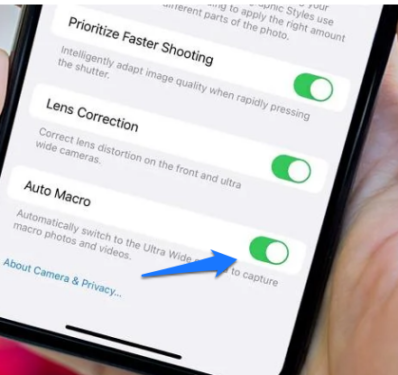
- ໃຫ້ແນ່ໃຈວ່າທ່ານກໍາລັງໃຊ້ iOS 15.1 beta 3 ຫຼືໃຫມ່ກວ່າໃນ iPhone 13 ຂອງທ່ານ.
- ເປີດແອັບການຕັ້ງຄ່າ.
- ເລື່ອນລົງແລະເລືອກກ້ອງຖ່າຍຮູບ.
- ເລື່ອນລົງໄປລຸ່ມສຸດຂອງລາຍການ, ແລະປິດການປິດສະຫຼັບຖັດຈາກ "ອັດຕະໂນມັດ Macro" ເພື່ອປິດເຕັກໂນໂລຊີ.